Aktualisiert mit November 12, 2024
Die Verwendung eines USB-Laufwerks für die Installation ist eine gängige Methode. Ob für die Installation eines Betriebssystems, die Aktualisierung des BIOS oder der EC, sie ist bequem und nicht durch das vorhandene System eingeschränkt. Aufgrund bestimmter falscher Einstellungen kann diese Methode jedoch nicht richtig funktionieren. Im Folgenden werden die Fehlerursachen und ihre Lösungen vorgestellt.
1. Die Bootdatei der U-Diskette fehlt
- Wenn Sie ein USB-Installationspaket erstellen, muss es in der Regel eine EFI-Datei enthalten, die die Boot-Datei ist. Wenn sie fehlt, kann der Versuch, vom USB-Laufwerk zu booten, zu einem schwarzen Bildschirm führen, gefolgt von einem Abbruch des USB-Boot-Programms, oder er kann den Zugriff auf das USB-Boot-Programm ganz verhindern.

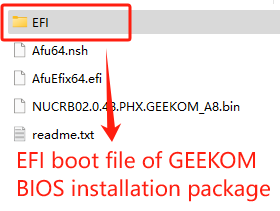
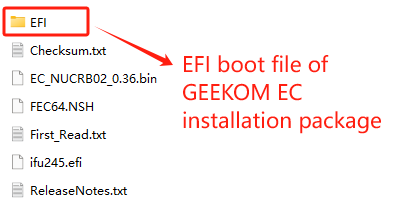
2. Die Installationsdateien sind falsch platziert
- In der Regel werden für die Installation mehrere Dateien verwendet, die nach dem Herunterladen alle in denselben Ordner gelegt werden sollten. Auch das einfache Kopieren des gesamten Dateipakets in das Verzeichnis des USB-Laufwerks ohne ordnungsgemäße Extraktion kann den Start des Installationsprogramms verhindern.
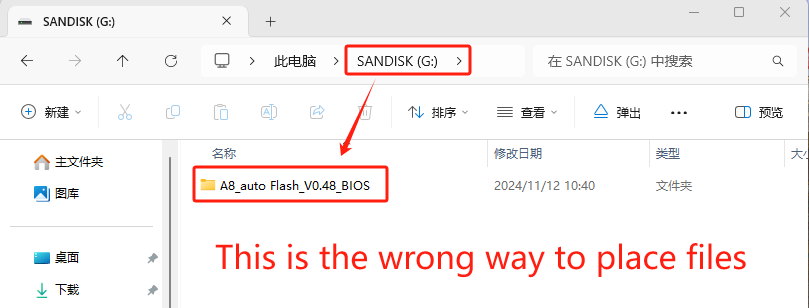
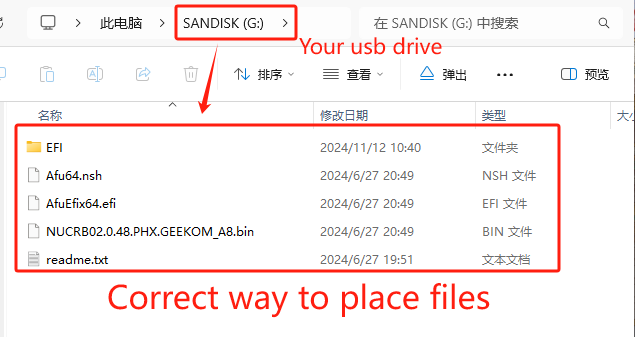
3. Fehler beim Formatieren der USB-Festplatte
- Unterschiedliche Dateien erfordern unterschiedliche Installationsprogramme auf dem USB-Laufwerk, und daher sind auch die Anforderungen an das USB-Format unterschiedlich. Wenn Sie feststellen, dass das Format nicht den Anforderungen entspricht, können Sie die Formatattribute ändern, indem Sie Formatieren des USB-Laufwerks.
- Installieren Sie BIOS&EC: Der USB-Datenträger muss sich im FAT32 Format
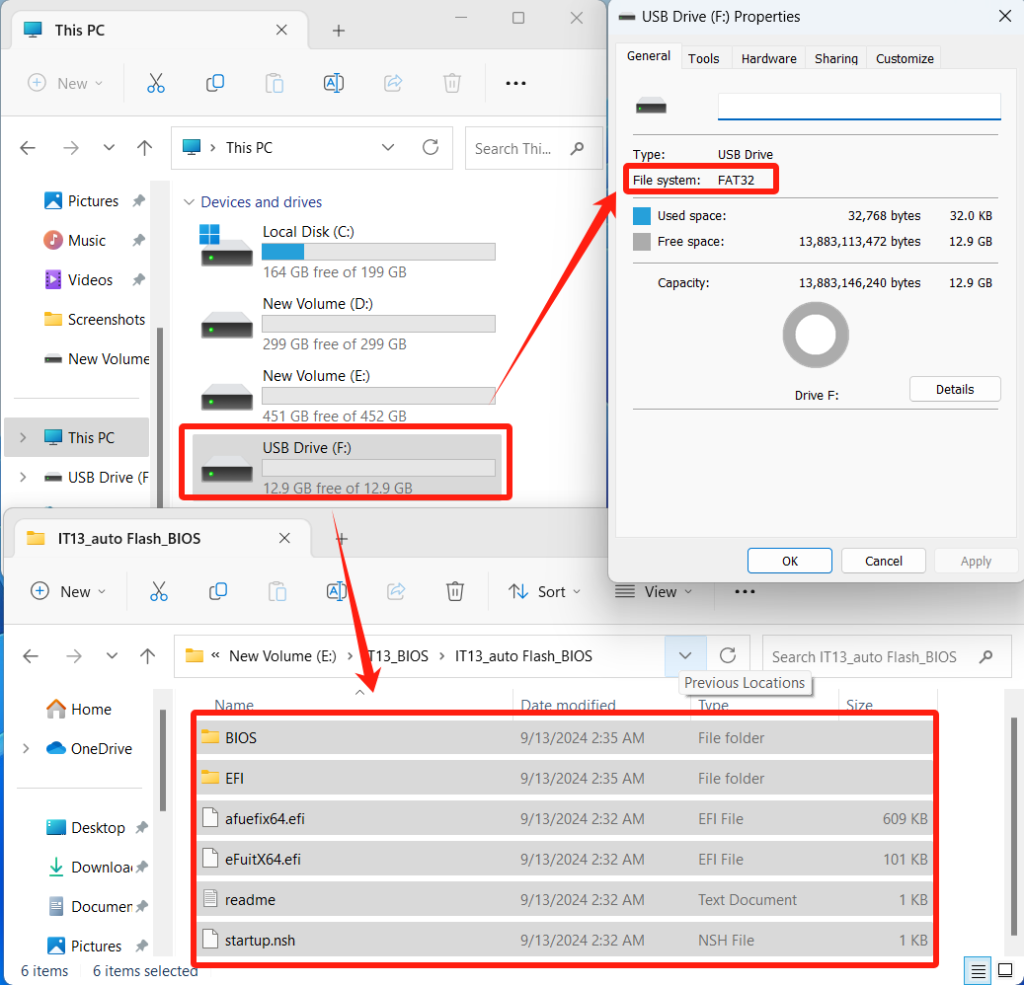
2. Installation System: Die U-Diskette muss sich in NTFS Format, und der Name der U-Diskette muss ebenfalls geändert werden in WINPE.
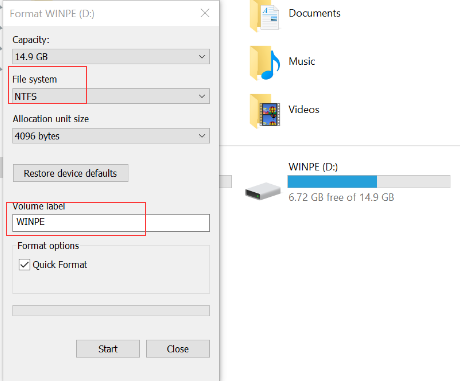
Wenn dieser Bildschirm bei der Installation des Systems erscheint, bedeutet dies, dass Sie den Namen des USB-Datenträgers in "" ändern müssen.WINPE“
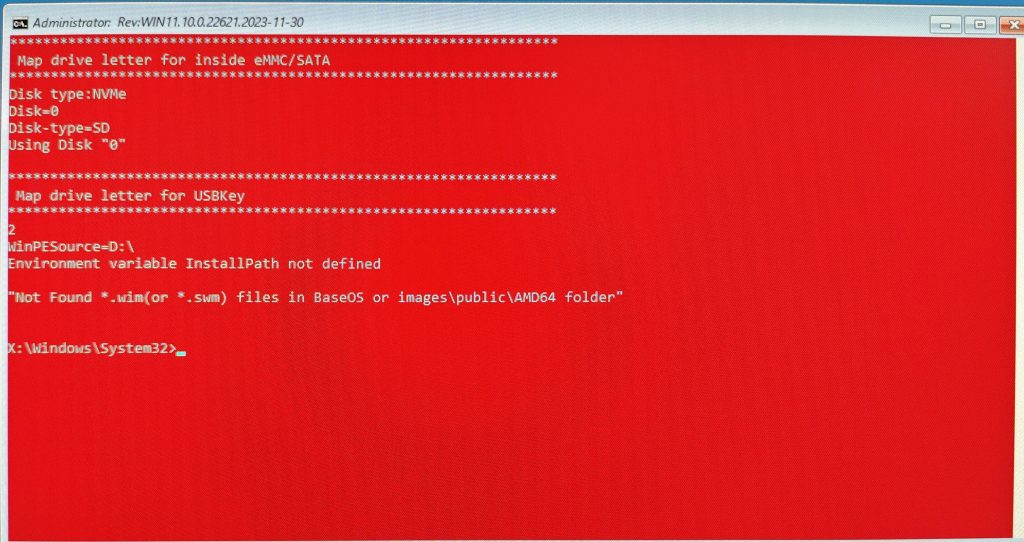
4. Secure Boot ist nicht ausgeschaltet
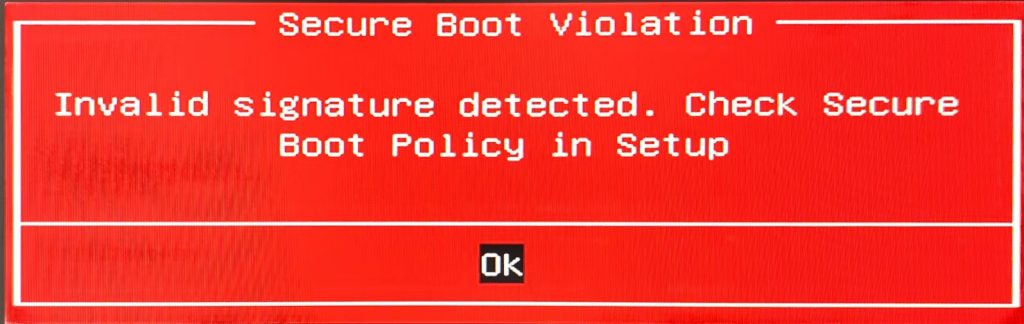
- Wenn Sie bei der Auswahl von USB-Boot die oben gezeigte Aufforderung sehen, bedeutet dies, dass Sie die Secure Boot-Option im BIOS des Rechners ändern müssen.
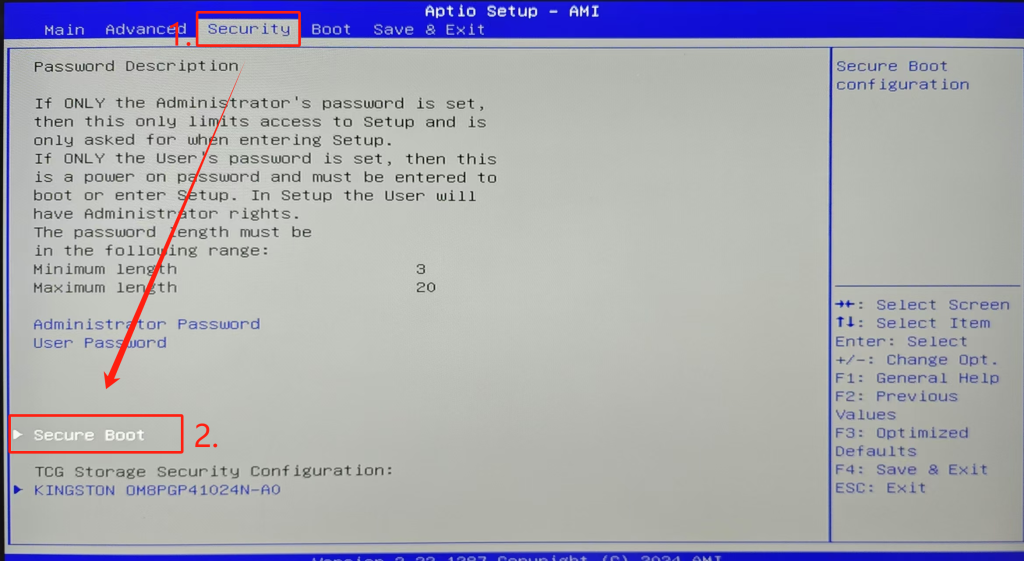
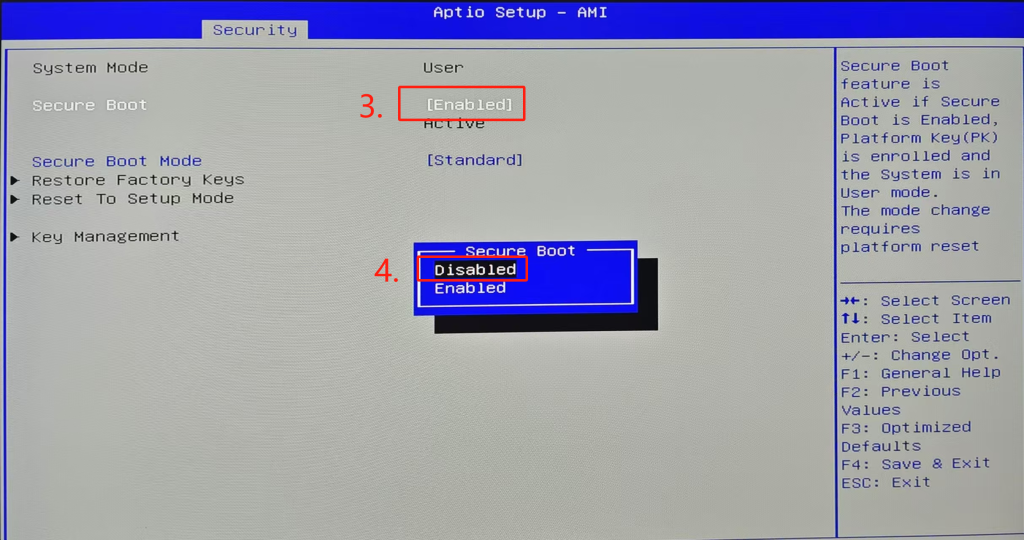
The Secure Boot option may be unmodifiable in its current state. In this case, you need to use the BIOS unlocking tool. After unlocking, re-enter the BIOS to manually disable the Secure Boot option.
BIOS menu unlock tool Download link:BIOS菜单解锁工具(für Fenster) /Tutorial verwenden
Wenn Sie die BIOS-Optionen ändern, denken Sie daran, die Taste F4 um die Änderungen zu speichern, da diese sonst unwirksam werden.
5. Wrong boot sequence
- Stecken Sie das vorbereitete USB-Laufwerk ein, und wenn der Computer herunterfährt und neu startet, drücken Sie F7 um das Boot-Gerät auszuwählen. Normalerweise gibt es mehrere Optionen; wählen Sie einfach das USB-Laufwerk, das Sie eingesteckt haben.
- Die erste Option ist in der Regel die Festplatte, auf der das Betriebssystem installiert ist. Wenn Sie diese wählen, wird das System von diesem Laufwerk geladen.
- Die zweite und dritte Option sind in der Regel die eingesteckten USB-Laufwerke. Wenn Sie eines davon auswählen, wird das USB-Installationsprogramm geladen und Sie können mit der Installation des Betriebssystems, des BIOS oder der EC beginnen.
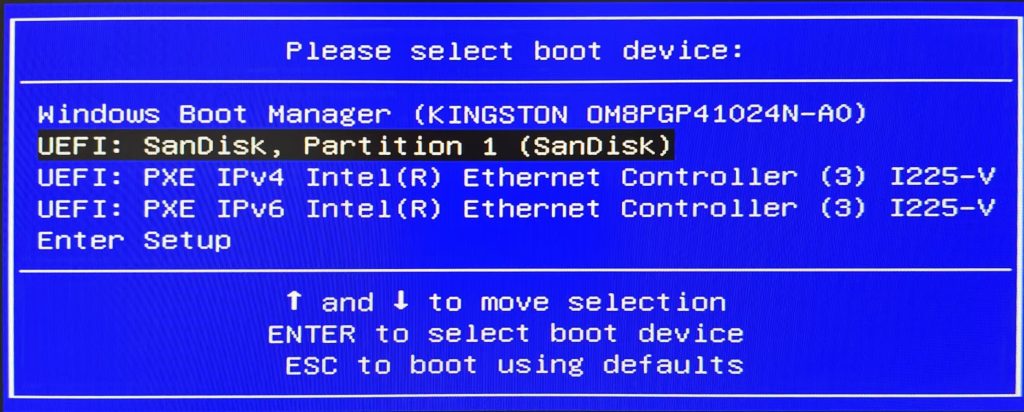
6. USB port not recognized properly
- Versuchen Sie, das USB-Laufwerk an verschiedene USB-Anschlüsse anzuschließen. Bei einigen älteren Geräten erkennen USB 3.0-Anschlüsse das Boot-Gerät möglicherweise nicht richtig. Versuchen Sie stattdessen einen USB 2.0-Anschluss zu verwenden.
7. Verwendung des falschen Installationswerkzeugs
- Gegenwärtig sind USB-Flash-Installationsdateien, wie z.B. die Dateien für das System, BIOS und ECwerden nur für die Installation über USB-Laufwerke. Die Verwendung anderer Geräte, z.B. externer Festplatten, führt zu einem Installationsfehler. In der Abbildung unten wird eine externe Festplatte für die Systeminstallation verwendet: Obwohl sie das USB-Installationsprogramm aufruft, bleibt sie auf dem Installationsbildschirm stecken und der Fortschrittsbalken am unteren Rand bleibt stehen.
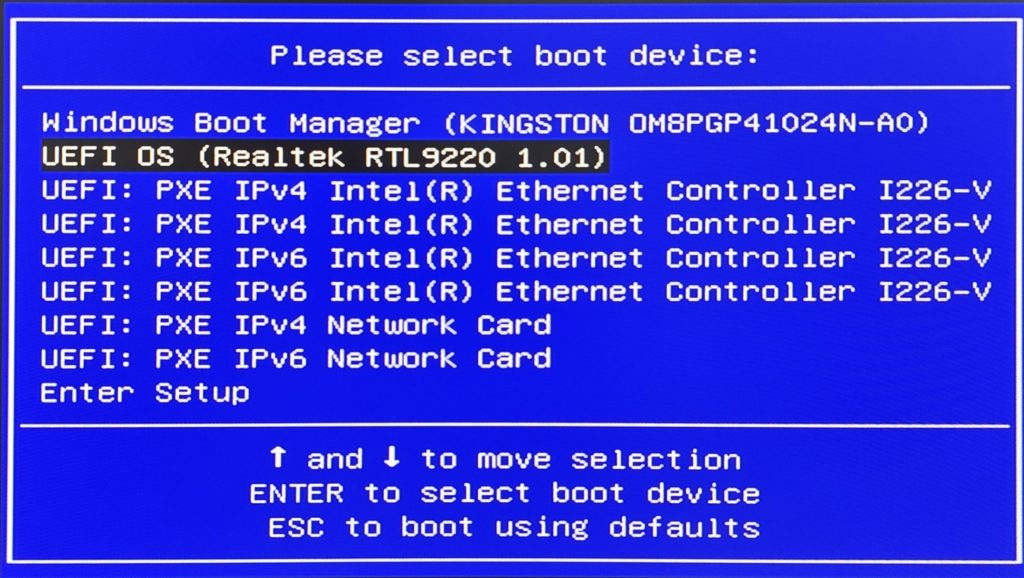
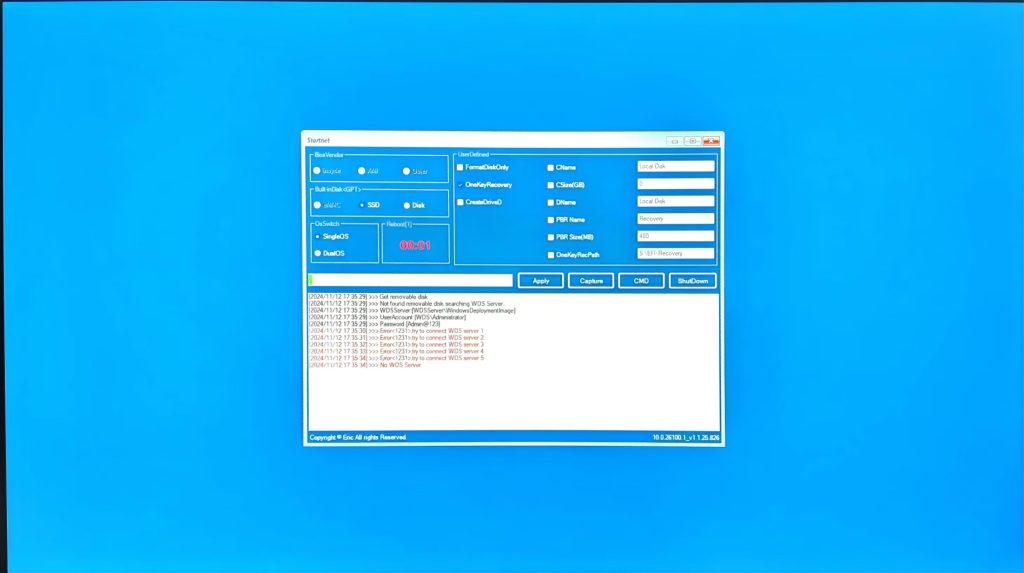
Solange die Installation noch nicht begonnen hat, werden die Dateien auf der SSD nicht gelöscht. Klicken Sie in diesem Bildschirm einfach auf das Symbol "X" in der oberen rechten Ecke, um den Computer neu zu starten.
Vielen Dank fürs Zuschauen. Wenn es irgendwelche Fehler gibt, sind Ihre Korrekturen willkommen.